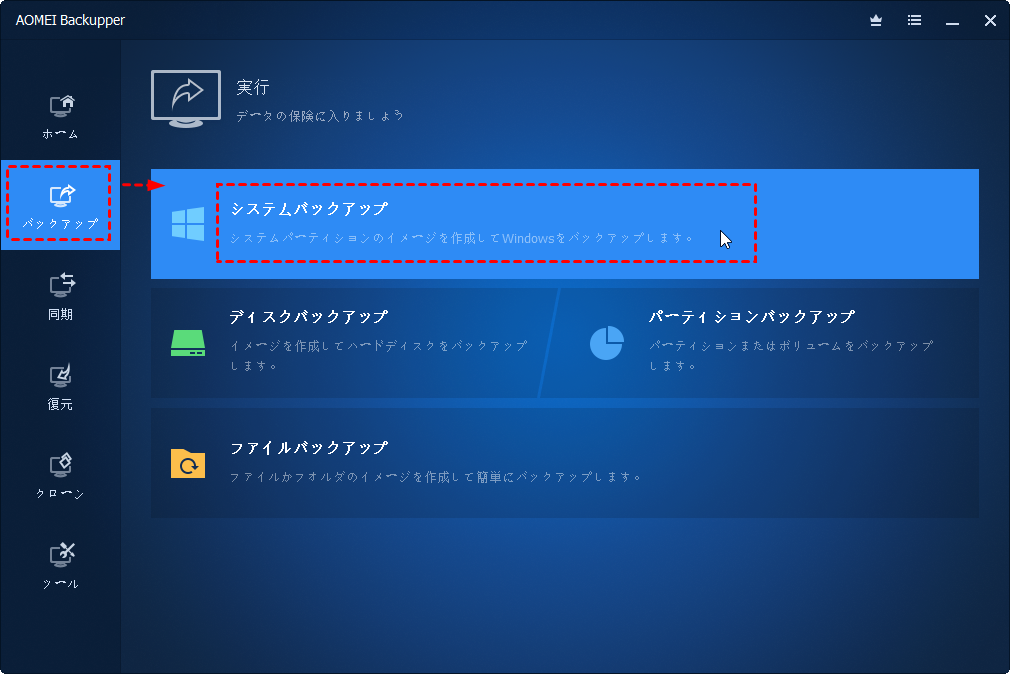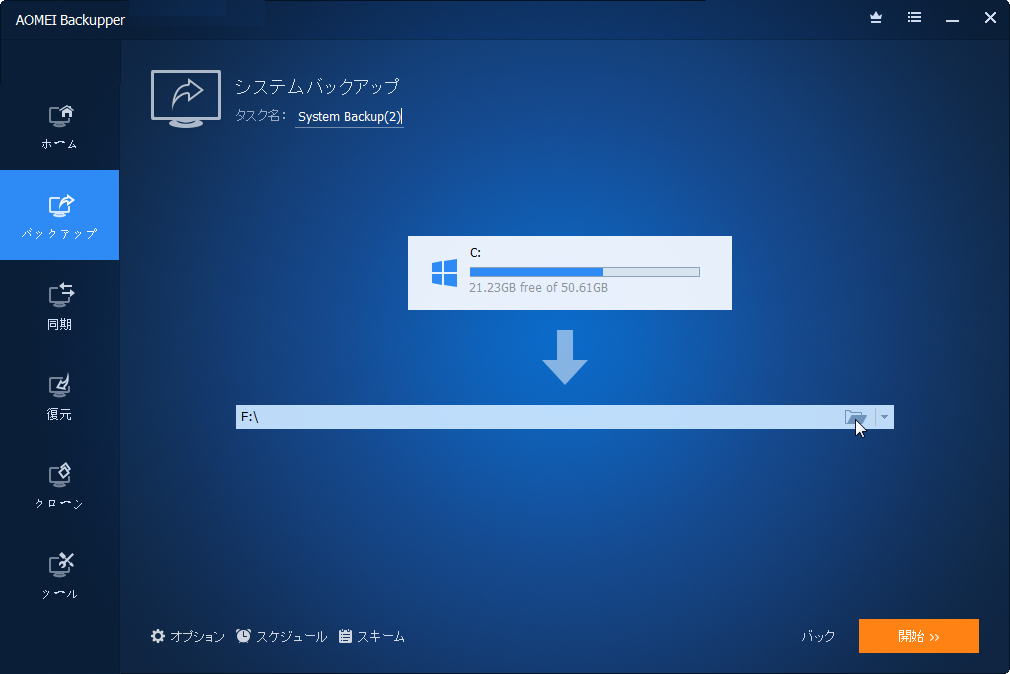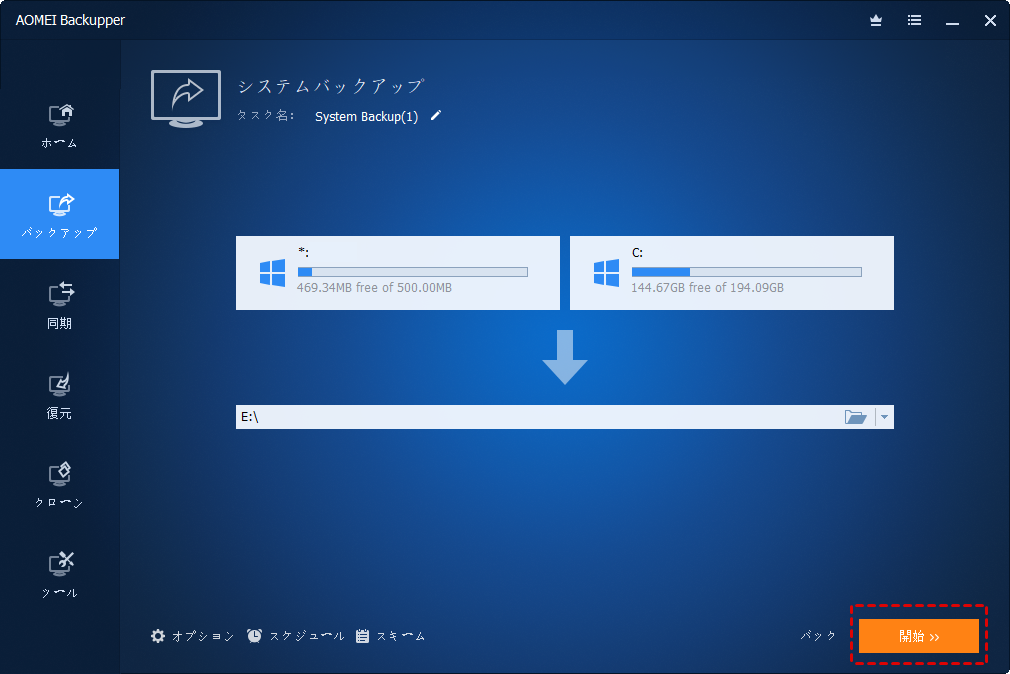サーバーを保護・Windows Server 2008システム状態をゴースト
Windows Serverシステム状態をゴーストって知っていますか?この記事はそれについて解答し、そしてWindows Server 2008システム状態をゴーストする用のソフトウェアを紹介して、その機能も詳細に説明します。
ゴーストは何でしょう
「Windows Server 2008システム状態をゴースト」の「ゴースト」(Ghost)という言葉は、コンピューターをバックアップして、復元することを意味します。通常に、ゴーストと言うと、シマンテック会社から発売されたディスククローンプログラムのことが思い出されます。でも、コンピューター技術の発展と伴い、ゴーストプログラムは市場から淘汰されたものになりました。その代わり、多くの最三者ソフトウェアはゴーストの機能を継承しています。
どうしてデータのバックアップと復元産業がどんどん成長してきたのかと聞くと、そいう理由があります。コンピューターを長時間に使用すると、データのセキュリティは弱くなってきます。もしその危険性に注意を払っていないなら、サーバー上の貴重なデータは失われる恐れがあります。システムクラッシュ、ソフトウェア衝突、ディスク崩壊、ウイルスやハッカーの攻撃などのせいで上述のことが起こらないように、バックアップと復元ソフトウェアを利用し、サーバー上のデータを丸ごとゴーストすることを強くお勧めします。全ての最三者ソフトウェアの中で、AOMEI Backupperと呼ばれるソフトウェアは最も安定で、人気のあるのです。
AOMEI BackupperでWindows Server 2008システム状態をゴースト
AOMEI Backupperはビジネスやホームユーザー向けの機能豊富、使いやすいバックアップと復元フソフトです。三つの主要なバックアップオプション:ディスクバックアップ、パーティションバックア ップ、システムバックアップを備えています。データをバックアップしたら、損失が発生しても、「復元」機能の力で前の状態に戻ることができます。Windows 2008 Serverをゴーストするには、AOMEI Backupperのサーバー版で、システムバックアップと復元機能を選択すれば良いのです。
AOMEI Backupper Serverにより、Windows Serverの各バージョンをバックアップするのは容易くなり、その柔軟性もものすごいです(AOMEI Backupper ServerはWindows Server 2008/2008 R2/2003/2003 R2/2016/2019およびWindows 7/8/8.1/10/XP/Visaもサポート)。
では、ここでAOMEI Backupper ServerでWindows Server 2008システム状態をバックアップする方法を提供します。
パソコン初心者でも簡単に使える
√ システムバックアップが実行可能
√ バックアップスケジュールが設定可能
√復元、同期、ディスク消去などの機能もサポート
√ 対応OS:
▸Windows11/10/8.1/8/7/Vista/XP
▸Windows Server 2003/2008/2011/2012/
2016/2019/2022(R2を含む)
Windows Server 2008システム状態のゴーストステップ
ステップ 1. AOMEI Backupper Serverをインストールし、起動します。ホームページで「バックアップ」を選択し、「システムバックアップ」をクリックします。
ステップ 2. 「ネットワーク共有またはNASを選択」をクリックして、NASをターゲットパスとして選択します。(Backupperは自動的にシステム、ブートファイルを検出するので、自分で選択する必要がありません)
ステップ 3. 「開始」をクリックします。終わったらプログラムをシャットダウンまたはPCを再起動することもできます。
バックアップが完了した後は、「ホーム」でイメージファイルを確認できます。「復元」をクリックすると、プログラムは自動的にイメージファイルの種類によって、適切な方法にします。
ご注意:
● バックアップオプションでは、暗号化や圧縮レベルなどの詳細設定を行うことができます。
● スケジュールでは、バックアップする時間を設定したら、予約済みバックアップタスクが自動に実行できます。
どうでしょう。Windows Server 2008システム状態をバックアップ・復元するには、AOMEI Backupper Serverはすごく便利のではないですか。早速、ダウンロードしてゲットしましょう!